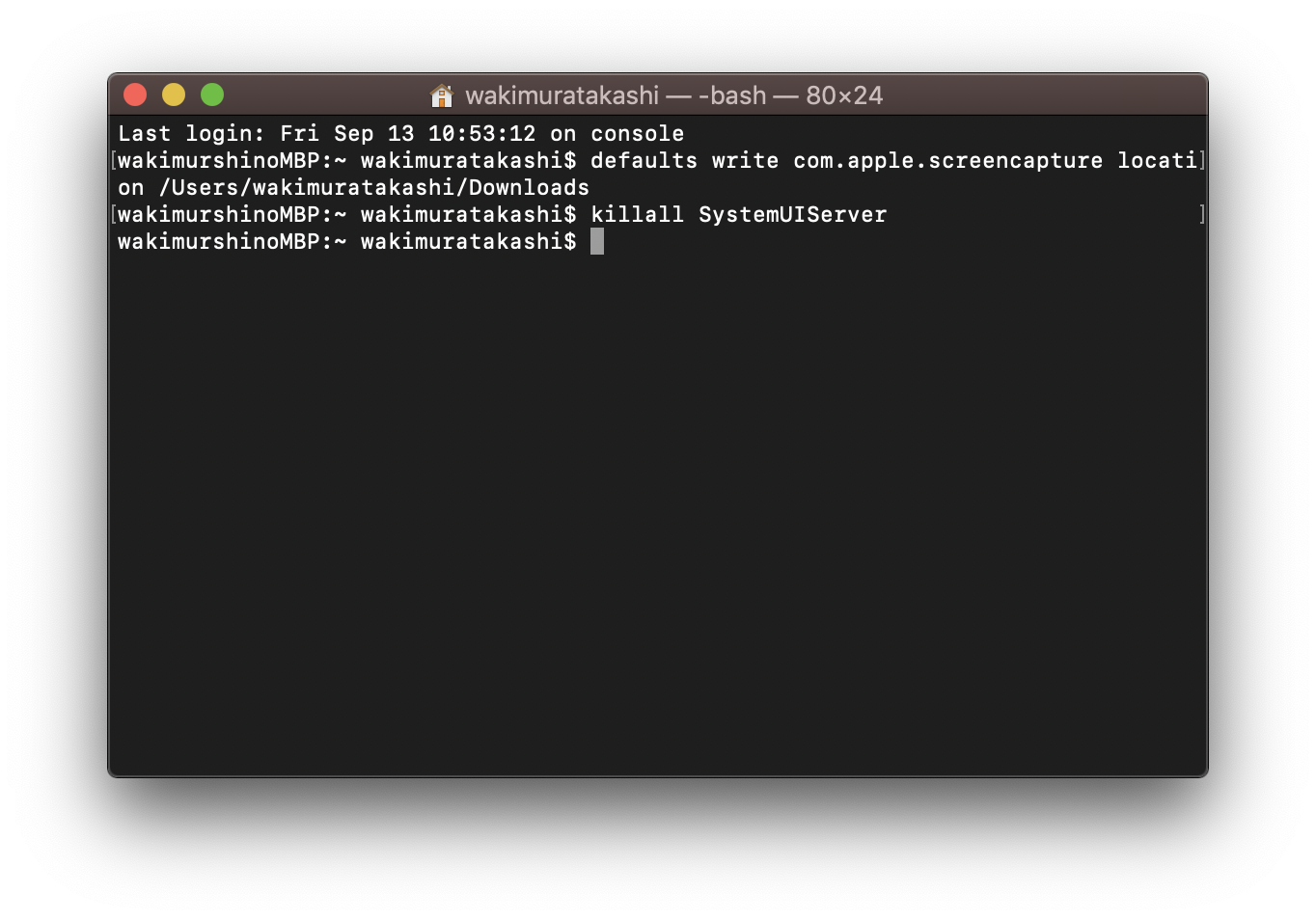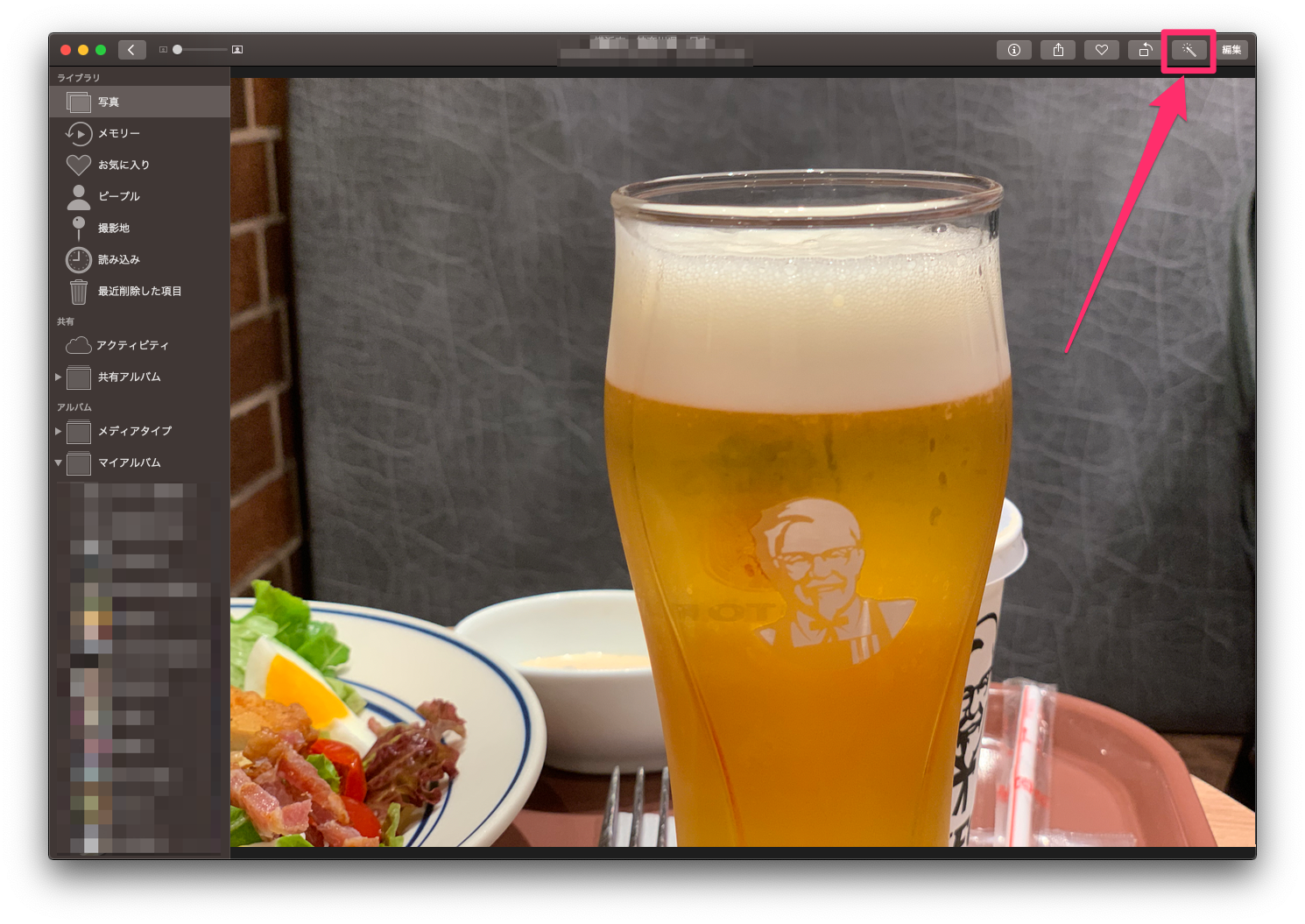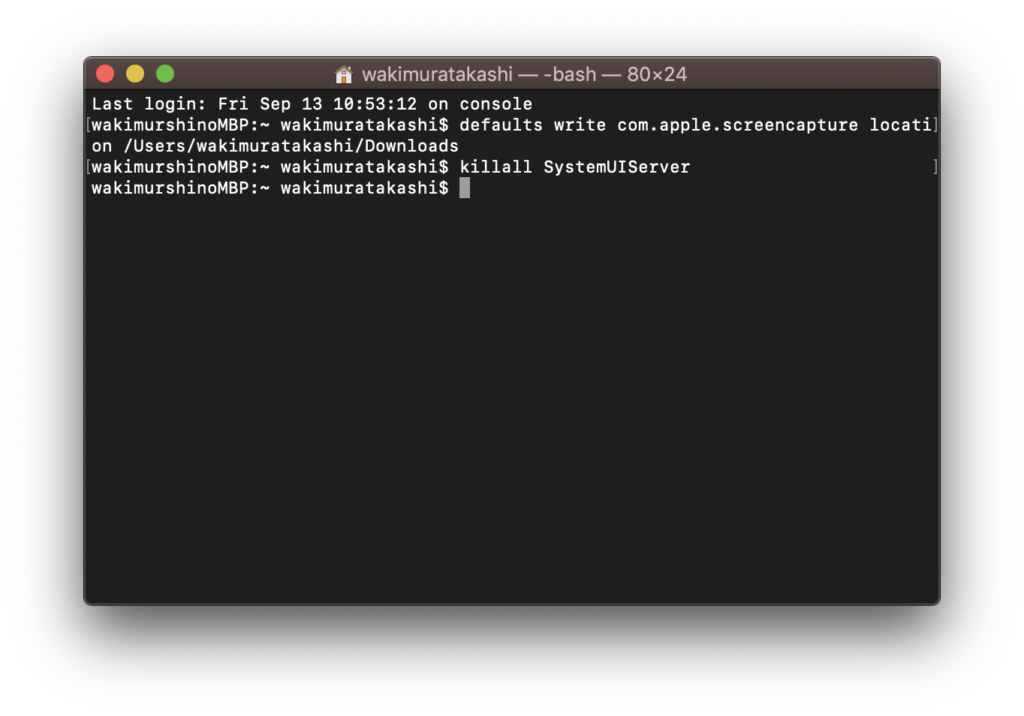
スクリーンショットってちょっと図解に使ったりとか、ブログに挿入したりなど一次的に使うことが多く、たくさん取り始めるとデスクトップが散らかる原因にもなったりする。
さらに、iClouid Dribeでデスクトップを同期していたりすると他のMacも道連れにデスクトップを汚したり、その通信のためにギガを消耗する。
それを避けるためにスクリーンショットの保存先を変えたい!ということで、毎回クリーンインストール後に変えるので、その時用のメモとして本記事を書いています。
結論から言えば、ターミナル.appを起動して次のコマンドを入れるだけです。
※保存先をダウンロードフォルダにする場合
defaults write com.apple.screencapture location /Users/wakimuratakashi/Downloads
killall SystemUIServer
でも、「/Users/wakimuratakashi/Downloads」という部分は人によって違うし、そもそも保存先ってダウンロードフォルダ以外に別にフォルダ作って保存したいとかそういう人も多いと思います。
さらに、そのフォルダってどこやねんって調べることも一字一句間違えずに入力するのも辛い。
そんな時は次の方法を試してください。
まず、
defaults write com.apple.screencapture location (最後半角スペース)
と入力して、保存したいフォルダをターミナル.appの上記入力した部分へドラッグ&ドロップ!!
これだけで「/Users/だれされ/どこそこどこそこ/なんとかフォルダ/」が入力されます。
他にもフォルダの場所をいれる時に便利なので、覚えておくと良いです。
もちろん最後に「killall SystemUIServer」を入力するのも忘れずに!